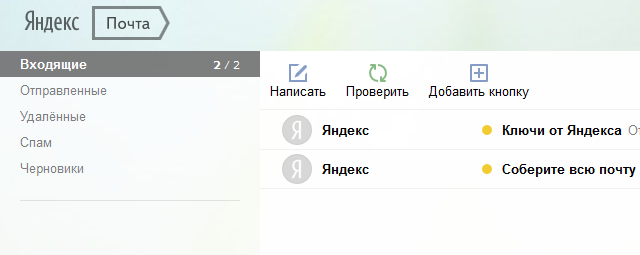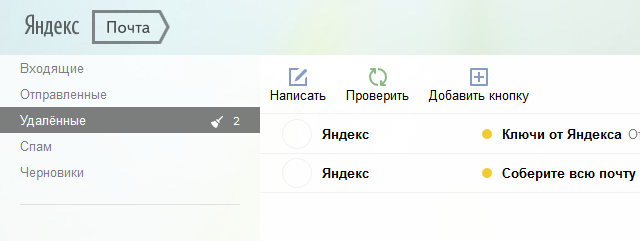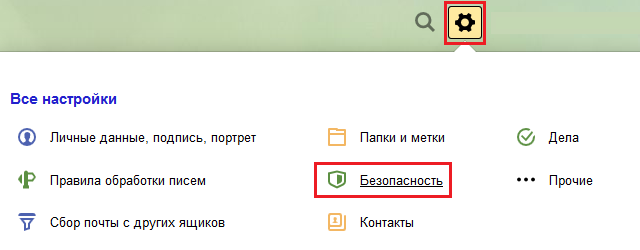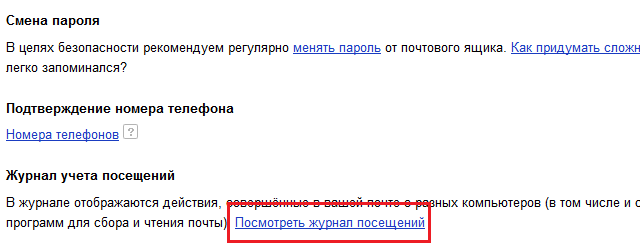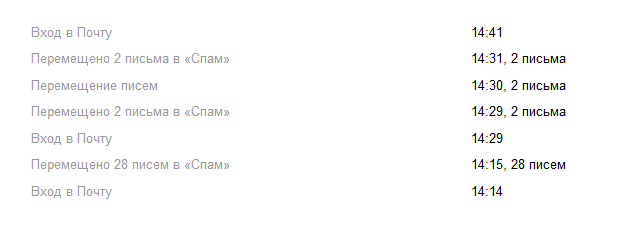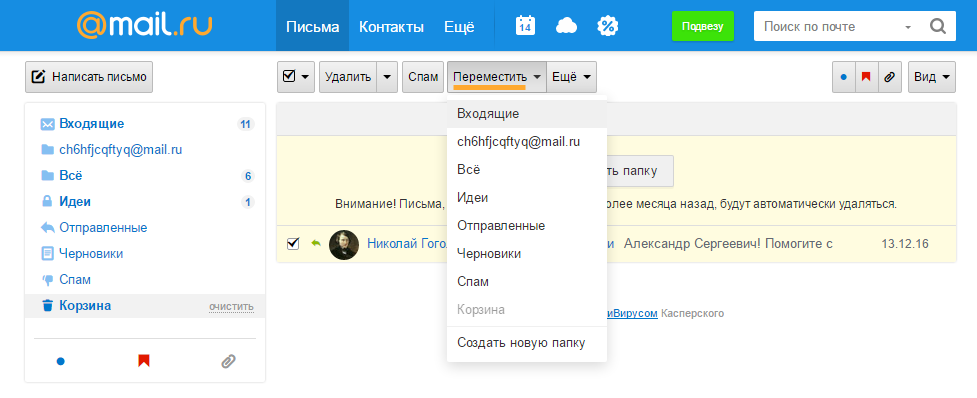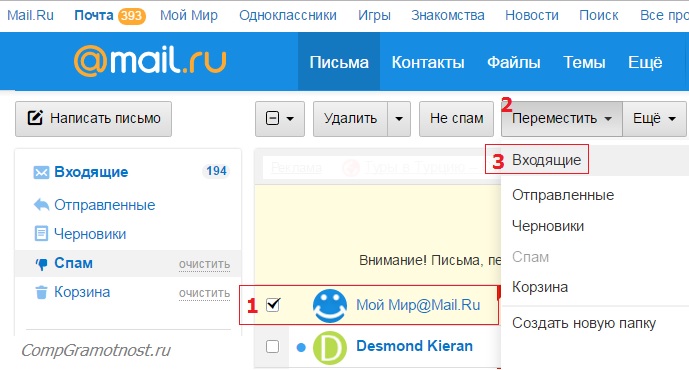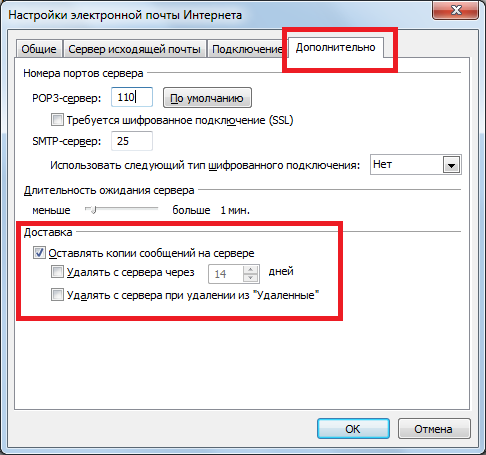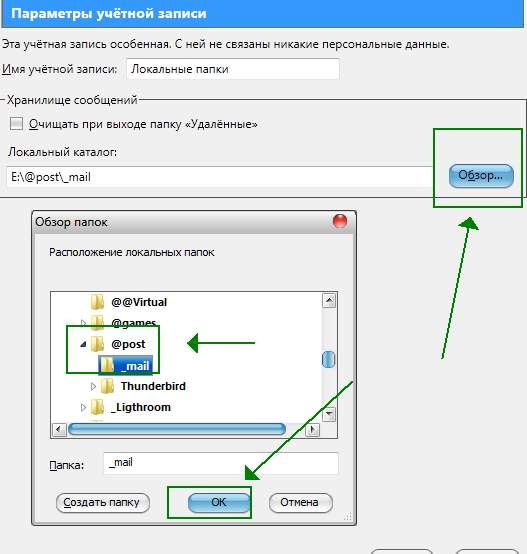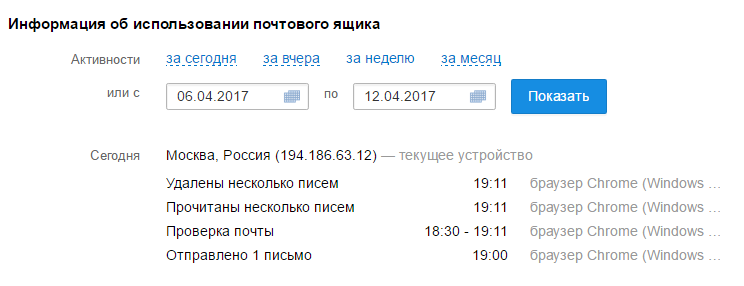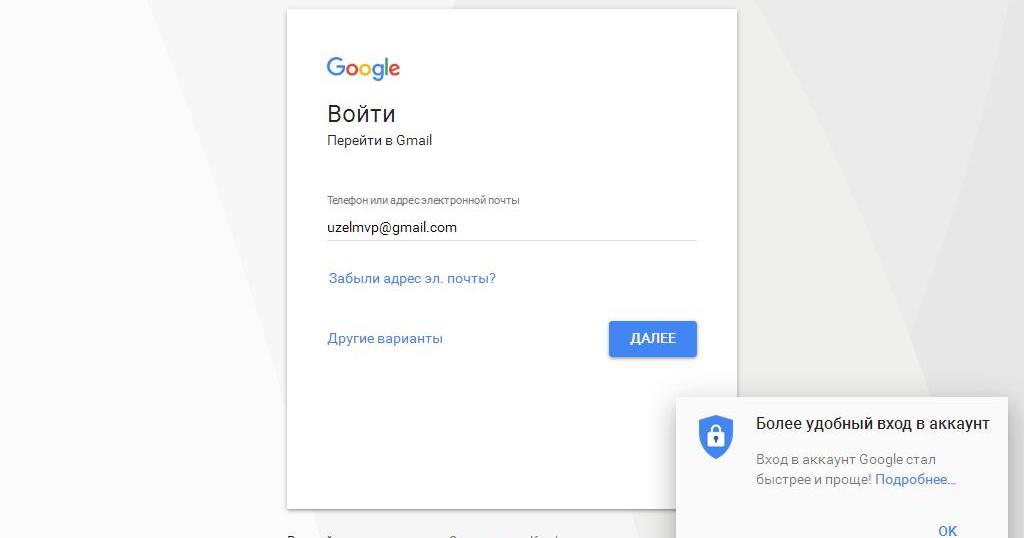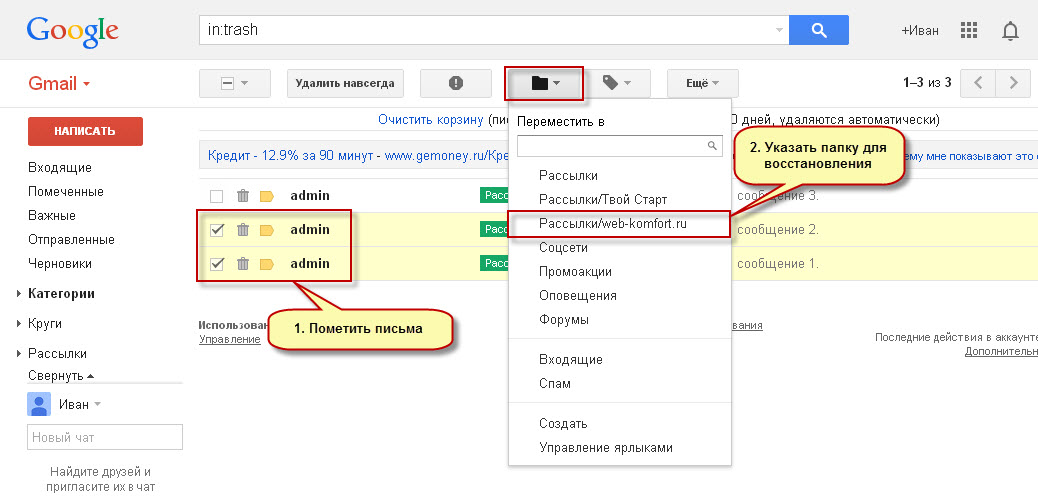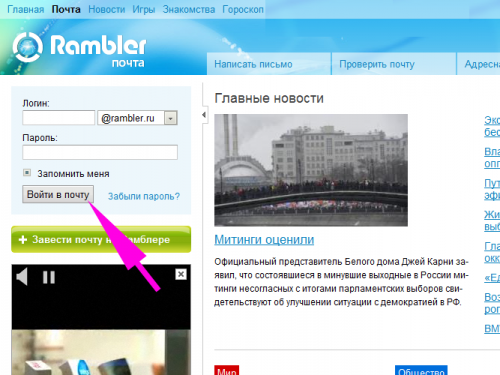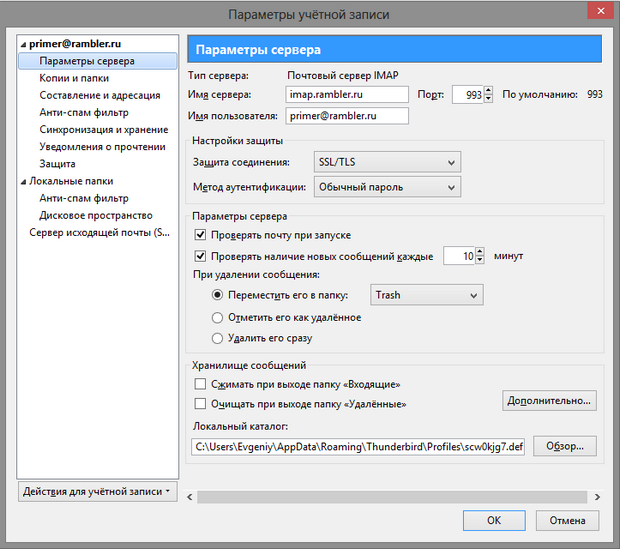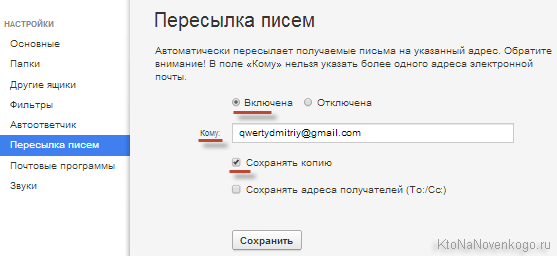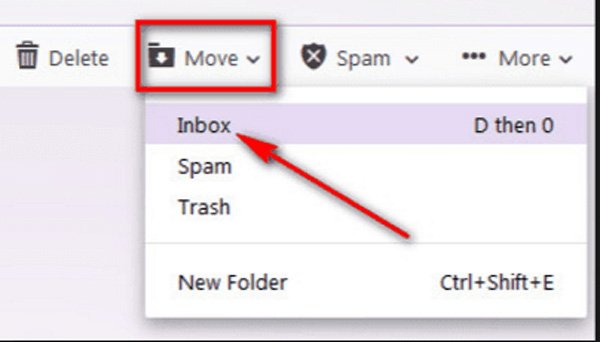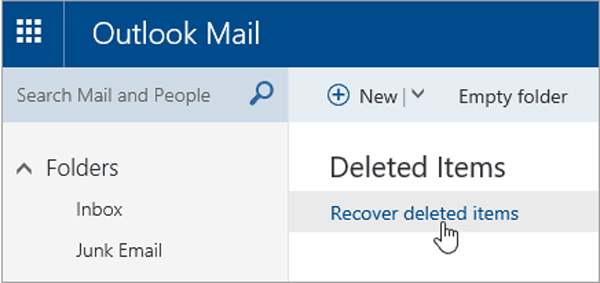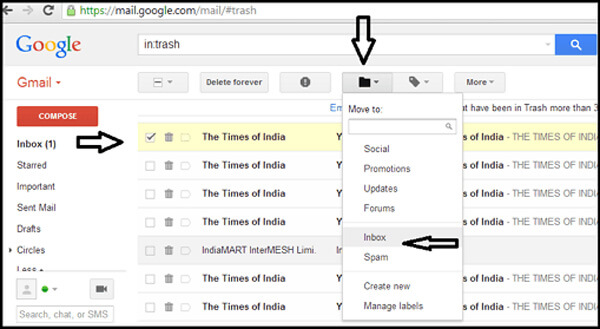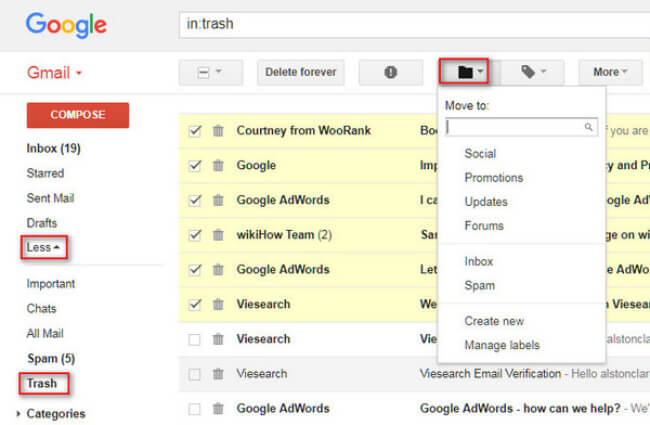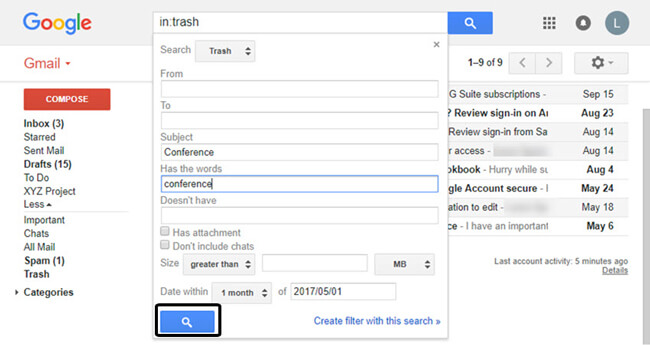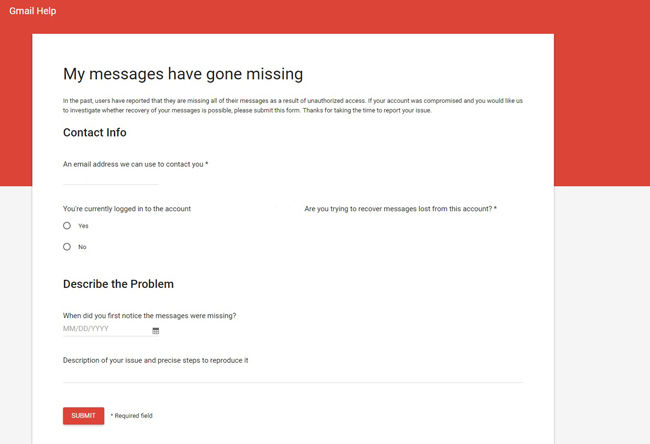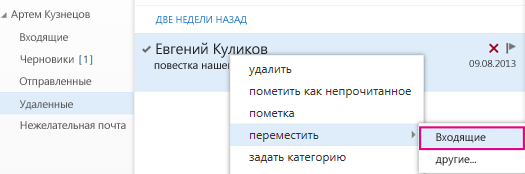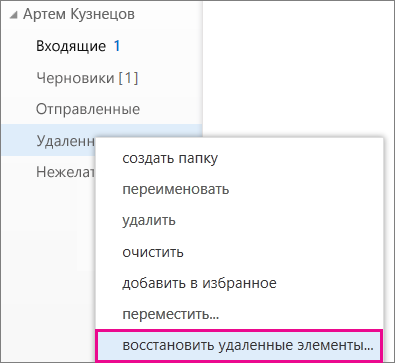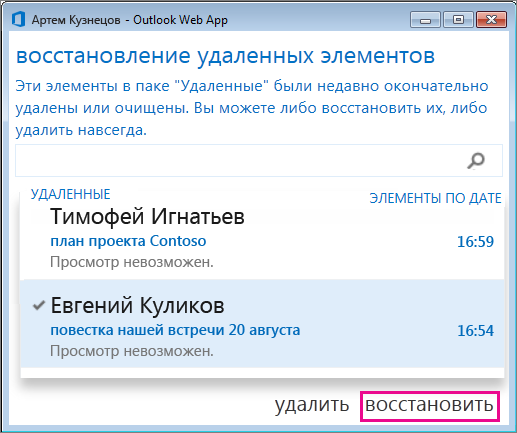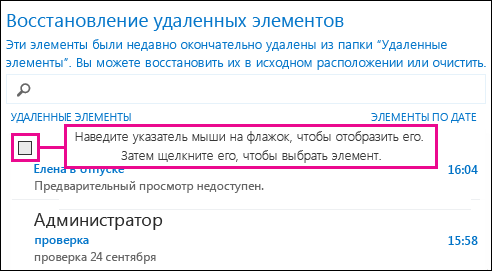Как восстановить удаленные сообщения на почте
Удалил все письма и сообщения с электронной почты на Яндексе, mail.ru, gmail.com, на Рамблере: как восстановить? Как восстановить удаленные письма, сообщения, файлы, фото с электронной почты?
В жизни бывают ситуации, когда, удалив информацию, нам хочется обрести ее снова. Это касается электронной почты на браузерах.
Электронная почта, необходимый атрибут виртуальной жизни. Адрес почты требуется предъявлять при отправке писем, регистрации на форумах, покупки через интернет – магазин, для учебного и рабочего процесса – онлайн.
Электронная почта, ваш незаменимый помощник в Интернете!
Подчищая электронный ящик, вы часто удаляете письма с важнейшей информацией.
Как восстановить удаленную почту на Яндекс. Почта, mail.ru, gmail.com, на Рамблер, читаем ниже.
Восстановление писем на Яндекс. Почте
Вариант №1
При этом варианте, удаляем письма с помощью активизации клавиши «Удалить». В течение всего месяца, вы найдете удаленные письма, зайдя в соответствующую папку «Удаленные».
Яндекс — почта (Входящие)
Просмотр папки «Удаленные»
После истечения месяца, сообщения и тексты удаляться в автоматическом режиме.
Вариант №2
Данный вариант оговаривается тогда, когда в папке «Удаленные» письма уже пропали.
В этом случае письма восстановить нельзя.
Не лишним будет знать о полезной опции Яндекс. Почты, под названием «Безопасность», показывающей адресат отправления вам писем.
Схема проверки:
Действия, процессы в почтовом ящике
Восстановление писем на mail.ru
Почтовый ресурс Маил не сохраняет дополнительных копий писем. В режиме умолчания раздел «Корзина» освобождается, как только вы выходите из ресурса.
Удаленные письма, практически, не подлежат восстановлению.
Однако, попробовать можно.
Схема:
Активизируйте клавишу «Переместить» для переноски восстановленных писем в новую папку
Схема второго варианта:
Подраздел «Сохранять входящие письма на сервере»
Установка дополнительной учетной записи
Примечание: Если, в результате взлома или другой неприятности, письма на сервере удалены, восстановление не возможно.
Не забудьте, в последствии, активизировать раздел
отображения списка процессов в почтовом ящике, сохранить раздел, нажатием клавиши «Сохранить»
Информация о процессах в почтовом ящике
Восстановление писем на gmail.com
Первый вариант, обратиться с просьбой о реконструкции писем в сервис – поддержку gmail. Администрация браузера обязана оказать помощь.
Второй вариант, восстановить лично, в течение календарного месяца:
Обозначите галочкой письма, подлежащие переносу в другую папку
Восстановление писем на Рамблер
Если из почты Рамблер вашего аккаунта удалились письма, первое действие, это просмотр виртуальной корзины. Если письма там, восстанавливаете вышеуказанным способом в течение календарного месяца.
Корреспонденцию, пропавшую, из корзины, возобновить нельзя.
Иногда, письма пропадают по неизвестной причине. В этом случае схема действий, следующая:
Почтовый сервер Рамблер. Вход
Опция «Настройки» Рамблер
Опция «Сохранение копий писем» в разделе «Настройки»
Мы рассмотрели варианты восстановления писем на разных почтовых серверах.
Видео: Восстановление почты на mail.ru
Учебник по восстановлению удаленных писем из Outlook, Yahoo, Gmail и других
Размещено от Дороти Коллинз Сентябрь 18, 2021 14: 04
Хотя у нас больше контактных каналов, чем когда-либо прежде, электронная почта по-прежнему является одним из популярных инструментов для контактов. Например, деловые люди предпочитают использовать электронную почту, чтобы поддерживать связь с партнерами и коллегами; профессора обычно отправляют и получают электронные письма со студентами. Если вы удалите электронное письмо по ошибке, вы можете потерять важную информацию. К счастью, есть способы вернуть их. И в этом уроке мы собираемся показать вам, как получить удаленные электронные письма из Outlook, Gmail, Yahoo и Hotmail.
Часть 1 : Как восстановить удаленные письма через корзину
Поставщики электронной почты осознали, что пользователи могут захотеть восстановить удаленные электронные письма, поэтому крупные поставщики разработали функцию корзины. Когда люди удаляют электронную почту, она не сразу удаляется, а попадает в папку «Корзина» и остается на сервере в течение нескольких дней. И вы можете получить удаленные электронные письма в течение периода.
Как восстановить удаленные письма от Yahoo
Пользователи могут восстановить удаленные электронные письма от Yahoo, которые были удалены в последние дни 7.
Шаг 1 : Посетите веб-страницу Yahoo Mail в своем браузере и войдите в свой логин и пароль (забыл и восстановил аккаунт Yahoo?).
Шаг 2 : Перейдите в папку «Корзина» на панели навигации слева от домашней страницы Yahoo Mail. Тогда появятся все удаленные письма не более 7 дней. Вы можете открыть все и проверить.
Шаг 3 : Обязательно установите флажки перед почтовыми сообщениями, которые вы хотите получить, найдите на верхней ленте, разверните меню «Переместить» и выберите «Входящие» или любую папку, кроме корзины. Если вы хотите восстановить удаленные электронные письма Yahoo и сохранить их отдельно, выберите «Новая папка» и следуйте инструкциям на экране для завершения настройки.
Теперь вы можете перейти к месту назначения и просмотреть свои электронные письма.
Как восстановить удаленные письма из Outlook
Если вы хотите получить удаленные электронные письма из Outlook, сообщения должны быть удалены не более 14 дней.
Шаг 1 : Введите outlook.com в адресную строку браузера, чтобы открыть страницу входа. Затем введите свою учетную запись Outlook и пароль, нажмите «Войти», чтобы открыть домашнюю страницу.
Шаг 2 : Перейдите к «Удалить элементы» на левой панели навигации и нажмите «Восстановить удаленные элементы» в верхней части окна. Затем удаленные сообщения электронной почты появятся на экране. Просмотрите электронные письма и выберите элементы, которые вы хотите вернуть.
Шаг 3 : Нажмите кнопку «Восстановить», а затем нажмите «ОК», чтобы восстановить удаленные электронные письма из Outlook. Затем вы можете перейти во «Входящие» и просмотреть свои сообщения электронной почты.
Как восстановить удаленные письма из Gmail
Google хранит удаленные электронные письма на серверах в течение дней 30. Прежде чем они будут удалены из корзины Gmail, вы можете легко восстановить их.
Шаг 1 : Введите gmail.google.com в адресную строку любого браузера и нажмите клавишу «Ввод», чтобы открыть главную страницу Gmail. Войдите в свою учетную запись Gmail и пароль (забыл пароль Gmail?).
Шаг 2 : Нажмите кнопку «Еще» в левом столбце и перейдите на вкладку «Корзина». Просмотрите удаленные электронные письма на панели подробностей и выберите сообщения электронной почты, которые вы хотите получить.
Шаг 3 : Затем нажмите меню «Переместить в» со значком папки на верхней ленте и выберите «Входящие» или «Создать новый», чтобы сохранить электронные письма в нужном месте. Затем вы можете читать свои электронные письма и создавать их резервные копии.
Часть 2 : Как восстановить удаленные письма с помощью Data Recovery
Если вы хотите получить электронные письма, которые были удалены месяц назад или очищена папка «Корзина», вам понадобится профессиональный инструмент для восстановления электронной почты, например: Apeaksoft Восстановление данных. Его основные функции включают в себя:
1. Легко использовать. Это приложение для восстановления электронной почты может вернуть удаленные сообщения электронной почты в один клик.
2. Восстановление электронных писем в различных ситуациях, таких как случайное удаление, вирусная атака или даже папка корзины, были очищены.
3. Поддержка более широкого круга поставщиков электронной почты, таких как Hotmail, Gmail, Yahoo Mail, Outlook и т. Д.
4. Восстановление вложений электронной почты, как Восстановление файлов Word, Файлы Excel, восстановление, фотографии, видео, музыка и т. Д.
5. Восстановление без потерь. С лучшим приложением для восстановления электронной почты вы можете восстановить удаленные электронные письма в исходных условиях, включая сообщения и вложения.
6. Предварительный просмотр для выборочного восстановления. После сканирования вы можете просмотреть все удаленные почтовые сообщения, упорядоченные по времени, и решить восстановить все из них или определенные.
7. Быстрее и легче. Этот инструмент восстановления электронной почты является легким и может быстро и безопасно восстанавливать удаленные электронные письма.
Как восстановить удаленные письма с помощью Data Recovery
Шаг 1 : Сканирование всего жесткого диска для поиска удаленных писем
Загрузите лучшую программу для восстановления электронной почты и установите ее на свой компьютер. Запустите Восстановление данных, когда вы обнаружите, что важные электронные письма были удалены из вашей учетной записи. Во-первых, установите флажок в поле «Электронная почта» в разделе «Тип данных» в главном окне. Затем перейдите в область локации и выберите то место, которое хотите восстановить. После настройки нажмите кнопку «Сканировать», после чего Восстановление данных сработает автоматически.
Шаг 2 : Предварительный просмотр перед восстановлением электронной почты
Когда вы дойдете до окна результатов сканирования, все удаленные письма будут отсортированы по времени. Перейдите на вкладку «Электронная почта» на левой панели. Затем вы можете предварительно просмотреть свои электронные письма в каждой папке и найти те сообщения электронной почты, которые вы хотите получить. Если писем слишком много, функция «Фильтр» в верхней части окна может быстро найти нужное письмо.
Если стандартный результат сканирования не содержит желаемого электронного письма, нажмите кнопку «Глубокое сканирование» в правом верхнем углу, чтобы восстановить дополнительные данные.
Шаг 3 : Восстановление удаленных писем в один клик
Наконец, выберите все сообщения электронной почты, которые вы хотите получить, установив соответствующие флажки, и нажмите кнопку «Восстановить». Во всплывающем диалоговом окне выберите подходящее место для их сохранения и начните процесс восстановления электронной почты.
Заключение
Имеет смысл, что многие люди ищут способы восстановления удаленных писем в социальных сетях и на форумах, считая, что люди чаще используют электронную почту в официальных случаях. На основании приведенных выше руководств вы можете свободно использовать электронные письма, поскольку вы можете легко восстановить удаленные электронные письма.
Как восстановить навсегда удаленные письма из Gmail на компьютере
Я удалил все свои входящие электронные письма 12,000 из Gmail в корзину, а затем стер их. Это было не то, что я хотел. Я искал высоко и низко, чтобы проверить, есть ли какие-нибудь способы восстановить мои электронные письма 10 лет, но не смог найти ни одного. Кто-нибудь знает способ восстановить все мои электронные письма 10 лет, удаленные из корзины?
Как и в случае выше, большинство пользователей имеют аналогичный опыт удаления важных писем из Gmail случайно.
Возможно, вы намеренно удалили большое количество электронных писем, пытаясь освободить место или очистить пространство, только чтобы обнаружить, что вы добавили что-то, что не должны были удалять, или что, казалось бы, безобидное сообщение было на самом деле невероятно важным.
Какова бы ни была причина, нет ничего более нервного, чем случайное удаление важной электронной почты.
Хорошей новостью является то, что есть несколько способов восстановить те электронные письма, которые, как вы думали, пропали навсегда.
1. Как восстановить электронную почту Gmail из корзины
Если вы просто нажали кнопку удаления в сообщении электронной почты, скорее всего, удаленный элемент будет сидеть в вашей папке для мусора.
Шаг 1 Нажмите на Корзину папка для доступа к удаленным сообщениям.
Шаг 2 Нажмите на строку поиска вверху и введите ключевые слова, содержащиеся в электронном письме.
Шаг 3 Отметьте письма, которые вы хотите восстановить, и нажмите на Папка значок, чтобы переместить его обратно в коробку.
Корзину Папка будет хранить удаленные письма в течение до 30 дней, прежде чем окончательно удалит их.
Вы можете спросить: как восстановить удаленные письма из Gmail после 30 дней?
Читайте дальше, чтобы найти ответ.
2. Как получить навсегда удаленные письма с Gmail-сервера
Если вы случайно удалили папку или электронную почту, и она не находится в вашем Корзину папку, ваш почтовый хост может иметь копию ваших писем. Мы обнаружили, что этот тип информации может быть сложно вернуть, но есть способ.
Шаг 1 Откройте свой Gmail.
Шаг 2 Нажмите стрелку раскрывающегося списка слева от окна поиска в верхней части экрана.
Шаг 3 Затем он задаст вам несколько вопросов, таких как: к или от, тема, ключевые слова или дата в течение.
Шаг 4 Нажмите на синюю кнопку поиска в левом нижнем углу окна поиска, и все ваши удаленные электронные письма будут показаны.
3. Как восстановить навсегда удаленные письма от службы поддержки Gmail
Если ваши электронные письма полностью удалены с сервера, Gmail не сможет восстановить их для вас.
Не беспокойтесь, у вас все еще есть шансы восстановить потерянные письма.
Вы можете отправить запрос в службу поддержки Gmail с просьбой восстановить удаленные письма.
Шаг 1 Чтобы отправить запрос, вам нужно перейти в Gmail отсутствует веб-страница электронной почты.
Шаг 2 Заполните форму с необходимыми данными, такими как адрес электронной почты и краткое описание проблемы.
Шаг 3 После того, как это все заполнено, нажмите на Отправить кнопку.
Тем не менее, вы не должны возлагать надежды, так как есть очень хороший шанс, что сообщения хорошо и действительно исчезли в эфире. Этот сервис больше ориентирован на сообщения, пропавшие в результате взлома учетной записи Gmail.
4. Как восстановить удаленную почту в Gmail с помощью FoneLab
Хорошей новостью является то, что вы можете восстановить данные электронной почты без необходимости восстановления учетной записи электронной почты.
FoneLab Data Retriever Это мощное и безопасное программное обеспечение для восстановления данных, которое предназначено для восстановления практически всех удаленных или потерянных данных, включая электронную почту, путем сканирования компьютера. Это может помочь получить все типы файлов электронной почты, включая MSG, MBOX и EML, а также вложения.
Посмотрим, как это работает.
Шаг 1 Запустите это программное обеспечение
Во-первых, загрузите и установите это программное обеспечение на свой компьютер по ссылкам выше. Доступны как версия для Windows, так и версия для Mac. Затем запустите его.
Шаг 2 Сканирование электронной почты и вложений
Выберите Эл. адрес (Если вы хотите восстановить вложения, вы также должны отметить типы данных вложения) в разделе типов данных и в месте, где вы потеряли электронные письма.
Шаг 3 Выберите данные
После завершения процесса сканирования все электронные письма будут отображаться в окне. Ищите предметы, которые вы хотите восстановить. Вы также можете использовать функцию фильтра, чтобы быстро найти необходимые электронные письма.
Если вы не нашли недостающие данные, вы можете нажать Глубокий анализ повторить попытку.
Шаг 4 Восстановить электронную почту
Отметьте элементы и нажмите Recover Кнопка для извлечения данных электронной почты на ваш компьютер.
В дополнение к восстановление электронной почты с компьютераэто программное обеспечение также может восстановить документы, изображения и другие данные с жесткого диска, флэш-накопителя, цифровой камеры и многое другое.
Теперь бесплатно загрузите его на свой компьютер и попробуйте!
Восстановление удаленных элементов или электронной почты в Outlook Web App
Примечание: Мы стараемся как можно оперативнее обеспечивать вас актуальными справочными материалами на вашем языке. Эта страница переведена автоматически, поэтому ее текст может содержать неточности и грамматические ошибки. Для нас важно, чтобы эта статья была вам полезна. Просим вас уделить пару секунд и сообщить, помогла ли она вам, с помощью кнопок внизу страницы. Для удобства также приводим ссылку на оригинал (на английском языке).
Эта статья применима к приложению Outlook Web App. Оно используется организациями, в которых работа почтовых серверов управляется с помощью Exchange Server 2013 или 2010. Если вы используете Microsoft 365 или Exchange Server 2016, вашей почтовой программой является Outlook в Интернете. Для получения справки по Outlook в Интернете см. раздел Получение справки по Outlook в Интернете.
При удалении сообщения электронной почты, контакта, элемента календаря или задачи оно перемещается в папку Удаленные.
В браузере войдите в Outlook Web App, используя URL-адрес, предоставленный пользователем, который управляет электронной почтой вашей организации. Введите имя пользователя и пароль и нажмите кнопку Войти.
В списке папок электронной почты выберите Удаленные.
Чтобы восстановить сообщение электронной почты, выполните одно из указанных ниже действий.
Чтобы восстановить сообщение в папку «Входящие», щелкните его правой кнопкой мыши, а затем выберите пункты переместить > Входящие.
Чтобы восстановить сообщение в другую папку, щелкните его правой кнопкой мыши, а затем выберите пункт переместить > Дополнительно. Выберите расположение папки, а затем нажмите кнопку переместить.
Чтобы восстановить элементы других типов, выполните указанные ниже действия.
Чтобы восстановить контакт, щелкните его правой кнопкой мыши и выберите команду переместить в папку «Контакты «.
Чтобы восстановить элемент календаря, щелкните его правой кнопкой мыши и выберите команду переместить в календарь.
Чтобы восстановить задачу, щелкните ее правой кнопкой мыши и выберите команду переместить в «задачи «.
Советы по восстановлению элементов из папки «Удаленные»
Если вы удаляете папку, она перемещается в папку Удаленные и отображается как вложенная папка. Чтобы восстановить его (и все содержащиеся в нем элементы), щелкните правой кнопкой мыши папку Удаленные, выберите переместить, а затем выберите папку для перемещения.
Администратор мог настроить политику удаления элементов из папки «Удаленные» по истечении определенного количества дней. Как и при удалении элемента, элементы, удаленные политикой, перемещаются в папку «элементы с возможностью восстановления». Поэтому, если вы не можете найти что-либо в папке «Удаленные», найдите его в папке «элементы с возможностью восстановления».
Если вы не можете найти элемент в папке «Удаленные», то следующее расположение — папка «элементы с возможностью восстановления». Это скрытая папка, в которую перемещаются элементы, когда:
Они удаляются из папки «Удаленные».
Папка «Удаленные» очищается либо политикой, установленной ИТ-администратором.
Чтобы удалить элемент, выделите его и нажмите клавиши SHIFT + DELETE.
Чтобы просмотреть и восстановить элементы, которые были перемещены в папку «элементы с возможностью восстановления», выполните указанные ниже действия.
В браузере войдите в Outlook Web App, используя URL-адрес, предоставленный пользователем, который управляет электронной почтой вашей организации. Введите имя пользователя и пароль и нажмите кнопку Войти.
В списке папок электронной почты щелкните правой кнопкой мыши Удаленные, а затем выберите команду восстановить удаленные элементы.
При необходимости используйте поле поиска, чтобы найти элемент, который нужно восстановить.
Найдя элемент, выберите его и нажмите кнопку восстановить.
Восстановленные элементы перемещаются в расположение по умолчанию для каждого типа элементов.
сообщения перемещаются в папку «Входящие»;
элементы календаря перемещаются в календарь;
контакты перемещаются в папку «Контакты»;
задачи перемещаются в папку «Задачи».
Советы по восстановлению элементов из папки «Элементы с возможностью восстановления»
Дата удаления элемента в папке «элементы с возможностью восстановления» происходит в том случае, если элемент был перемещен в папку «Удаленные». Он не является датой перемещения элемента в папку «элементы с возможностью восстановления».
Элементы в папке «элементы с возможностью восстановления» не имеют значков, поэтому они выглядят очень похожими.
Если вы ищете контакт, ищите элемент с именем человека, но без темы.
Если вам нужно найти встречу в календаре, ищите элемент, у которого нет поля с именем человека или темой.
Если вам нужно найти контакт, встречу в календаре или задачу, чтобы найти текст этого элемента.
Чтобы восстановить несколько элементов, наведите указатель мыши на каждый из них и установите флажок восстановить.
Кроме того, вы можете восстановить несколько смежных элементов, установив флажок для первого элемента, удерживая нажатой клавишу SHIFT, а затем установив флажок для последнего элемента. Когда выделены все элементы, нажмите кнопку восстановить.
Вы можете удалить элементы из списка восстановить удаленные элементы. Просто выберите элемент, а затем нажмите очистить. Если вы удаляете элемент, вы не сможете использовать восстановление удаленных элементов, чтобы вернуть его. При очистке сообщения они не удаляются из резервных копий, которые были сделаны до очистки.
В вашей организации может быть указано, как долго элементы в папке «элементы с возможностью восстановления» можно будет восстановить. Например, может существовать политика, удаляющая все содержимое папки «Удаленные» в течение 30 дней, а также другую политику, которая позволяет восстанавливать элементы в папке «элементы с возможностью восстановления» в течение 14 дней.